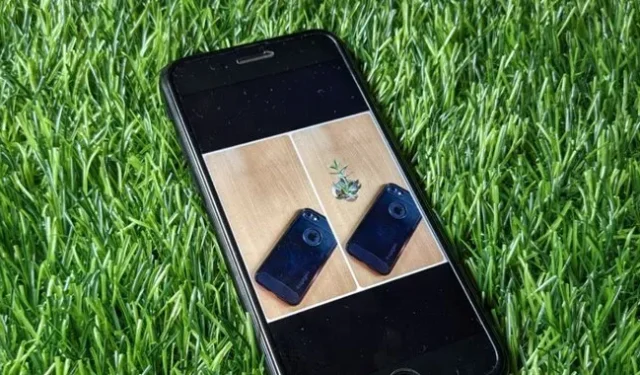
Niezależnie od tego, czy chcesz dodać znak wodny do zdjęcia, połączyć zdjęcie z innym zdjęciem, czy po prostu wkleić naklejkę na innym zdjęciu, możesz dodać zdjęcie na innym obrazie (nakładkę) na iPhonie w następujący sposób:
Metoda 1. Korzystanie z aplikacji InShot (bezpłatna)
InShot to bezpłatna aplikacja do edycji zdjęć i filmów, która pomoże Ci dodać dowolny obraz do innego obrazu bez żadnych warunków. Możesz także automatycznie usuwać tło z dowolnego zdjęcia, retuszować, używać filtrów, tekstu itp. Aby korzystać z aplikacji InShot, wykonaj poniższe czynności:
1. Zainstaluj i otwórz aplikację InShot na swoim iPhonie.
2. Stuknij przycisk Zdjęcie w sekcji Utwórz nowe, a następnie opcję Nowe na następnym ekranie. Następnie wybierz obraz tła.

3. Stuknij w Naklejka i naciśnij ikonę Galerii , a następnie Wybierz z Rolki z aparatu.
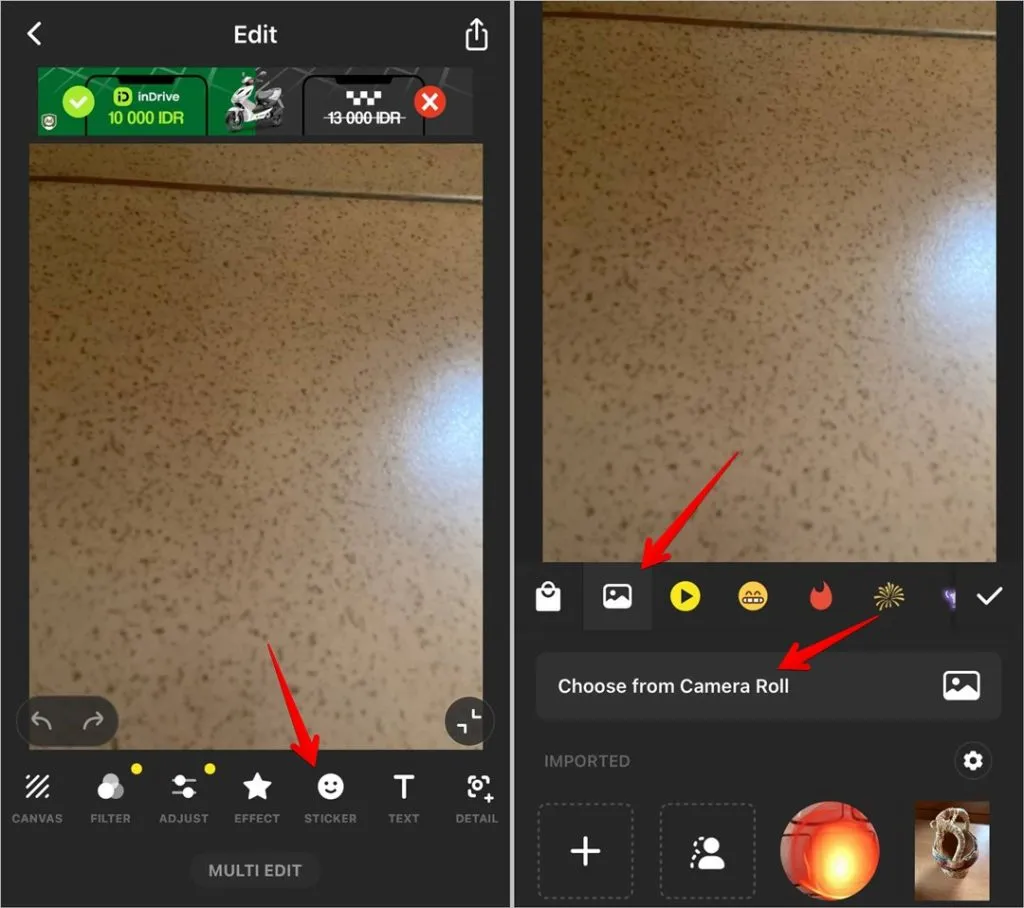
4. Teraz wybierz zdjęcie, które chcesz dodać na górze istniejącego obrazu. Pojawi się na Twoim obrazie. Użyj dwustronnej strzałki na drugim obrazie, aby zmienić jego rozmiar lub przeciągnij obraz, aby zmienić jego położenie. Następnie dotknij ikony znacznika wyboru na dole.
5. Na koniec dotknij ikony Udostępnij u góry, aby zapisać ostateczny obraz. Nowe zdjęcie znajdziesz w aplikacji Zdjęcia.
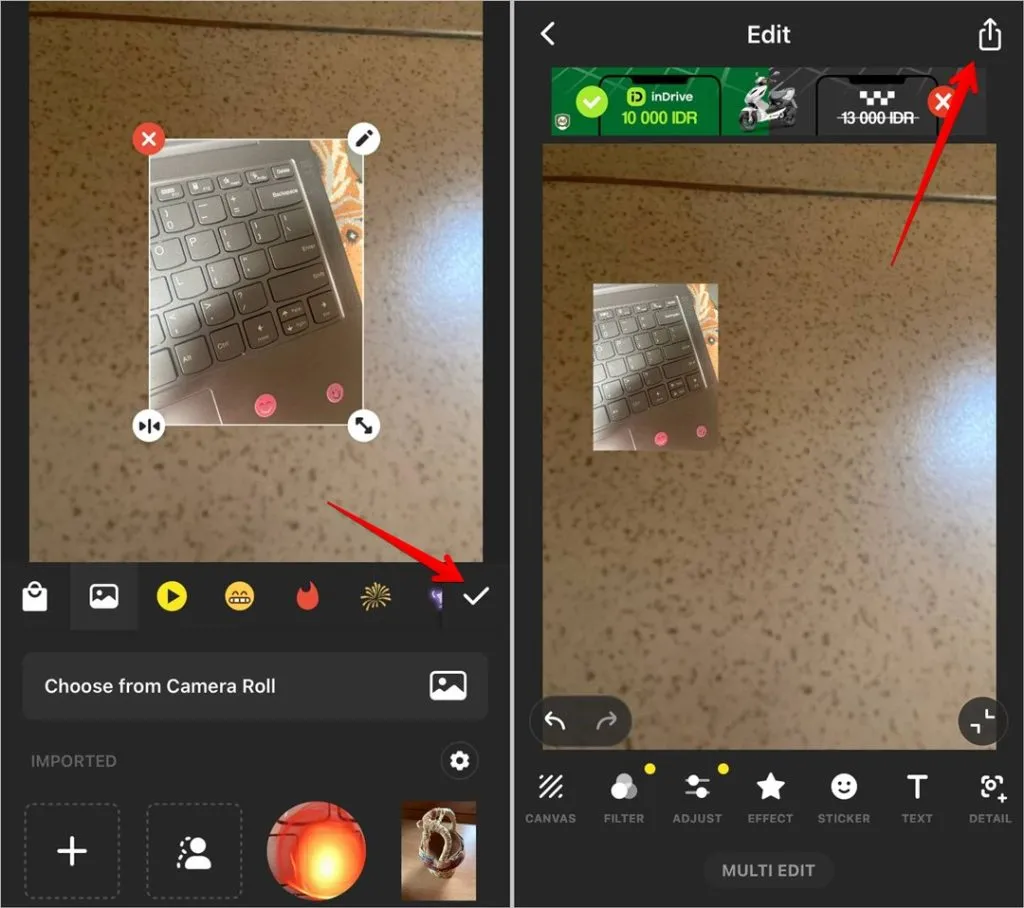
Oto kilka wskazówek, które pomogą podczas korzystania z aplikacji InShot:
- Aby dodać zdjęcie z aplikacji Pliki zamiast Rolki z aparatu, dotknij ikony +, a następnie Pliki zamiast Wybierz z Rolki z aparatu w kroku 3.
- Jeśli po dodaniu zdjęcia zauważysz, że aplikacja InShot dodała ramkę lub płótno do Twojego zdjęcia, dotknij opcji Płótno u dołu i wybierz opcję Bez ramki. Kliknij ikonę znacznika wyboru.
- Aby usunąć tło zdjęcia na pierwszym planie, dotknij przycisku Wycinanie zdjęcia w sekcji Naklejka. Następnie wybierz obraz i dostosuj obszar, który chcesz zachować. Aplikacja automatycznie usunie tło i doda je do istniejącego obrazu.
Alternatywne aplikacje do wypróbowania, jeśli InShot nie działa: aplikacja Snapseed i wycinanie i wklejanie zdjęć .
Metoda 2. Korzystanie ze skrótu nakładki obrazu
Preinstalowana aplikacja Apple Shortcuts zawiera mnóstwo przydatnych skrótów. Użytkownik Reddita stworzył niesamowity skrót, który nakłada obrazy. Oto kroki, aby użyć tego skrótu:
1. Upewnij się, że aplikacja Apple Shortcuts jest najpierw zainstalowana na Twoim iPhonie. Otwórz łącze skrótu do obrazów nakładek na iPhonie. Otworzy się w aplikacji Apple Shortcuts. Stuknij w przycisk Dodaj skrót .
2. Skrót do obrazów nakładek pojawi się na karcie Skróty w aplikacji Apple Shortcuts. Stuknij w nowo dodany skrót i wybierz najpierw obraz na pierwszym planie , czyli obraz, który chcesz dodać na obrazie tła. Następnie wybierz obraz tła .
3. Przesuń lub zmień rozmiar obrazu za pomocą zwykłych gestów lub dotknij przycisku Krycie, aby dostosować przezroczystość obrazu na pierwszym planie. Na koniec dotknij Gotowe . Następnie dotknij ponownie Gotowe , aby zapisać ostateczny obraz na swoim iPhonie lub naciśnij ikonę Udostępnij, aby wysłać obraz.
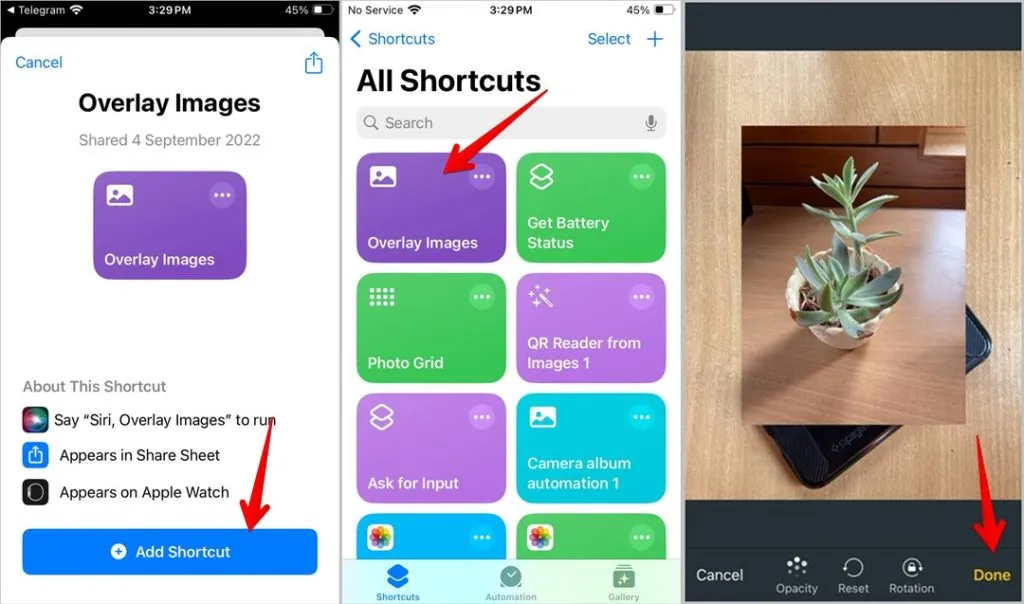
Jeśli przeglądasz zdjęcia w aplikacji takiej jak Zdjęcia Apple, Pliki itp., możesz nakładać obrazy bezpośrednio z tych aplikacji bez otwierania aplikacji Skróty. W tym celu uruchom aplikację Zdjęcia Apple (lub dowolną inną aplikację) i otwórz zdjęcie na pierwszym planie . Stuknij w Udostępnij i wybierz Nałóż obrazy z arkusza Udostępnij. Skrót zacznie działać. Następnie wybierz obraz tła. Zmień rozmiar lub położenie obrazu na pierwszym planie i naciśnij dwukrotnie przycisk Gotowe .
Metoda 3. Używanie naklejek w aplikacji Apple Photos (iOS 17+)
W iOS 17 Apple wprowadziło natywną możliwość dodawania obrazu na drugim na iPhonie. Metodą tą można jednak dodawać wyłącznie zdjęcia w formacie naklejek, czyli bez tła .
Aby skorzystać z tej metody, wykonaj następujące kroki:
1. Otwórz obraz tła w aplikacji Zdjęcia Apple. Następnie dotknij opcji Edytuj u góry i naciśnij ikonę Pióro (Znacznik) .
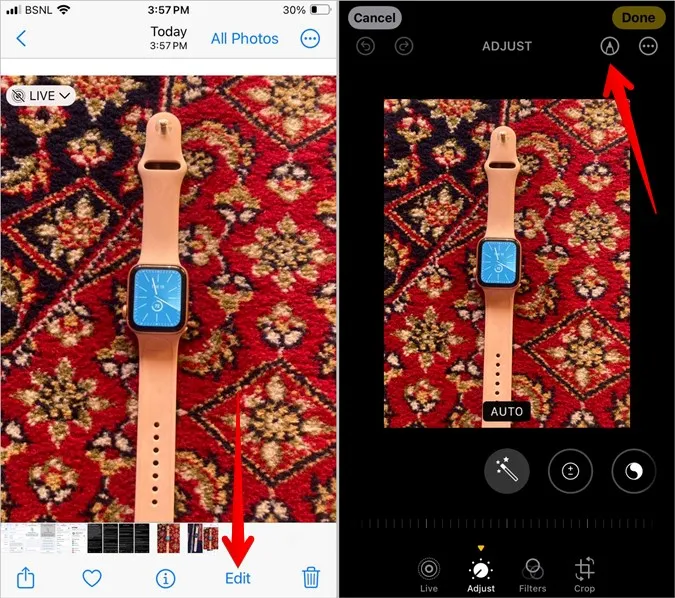
2 . Naciśnij ikonę (+) Dodaj na dole i wybierz z menu opcję Dodaj naklejkę .
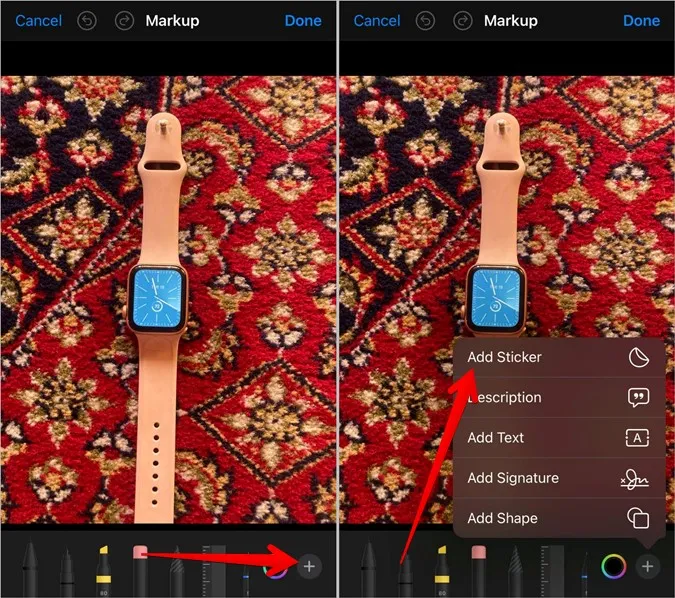
3. Naciśnij zakładkę Naklejka , jeśli nie jest zaznaczona. Następnie dotknij przycisku Plus (+) i wybierz obraz, który chcesz dodać do pierwszego obrazu.
4 Twój iPhone automatycznie wykryje i usunie obiekt ze zdjęcia. Stuknij w Dodaj naklejkę. Obraz naklejki pojawi się na liście naklejek. Stuknij w niego, aby dodać go do obrazu tła.
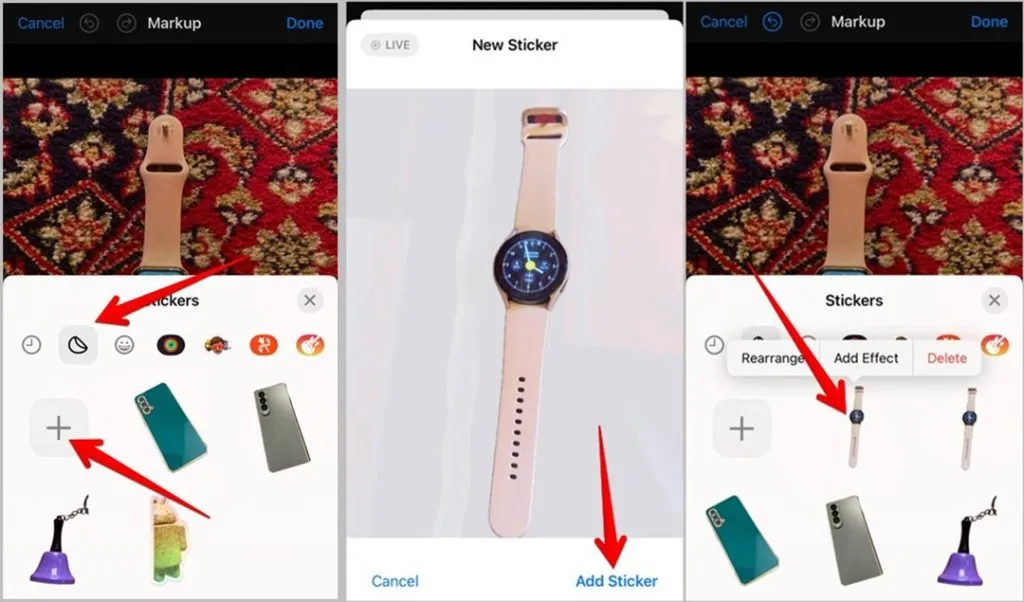
5. Użyj małych kropek na zdjęciu, aby zmienić jego rozmiar. Możesz też przytrzymać i przeciągnąć naklejkę ze zdjęciem, aby zmienić jej położenie.
6. Stuknij w Gotowe, a następnie Gotowe ponownie, aby dodać naklejkę do zdjęcia. Nowy obraz pojawi się w aplikacji Zdjęcia Apple.
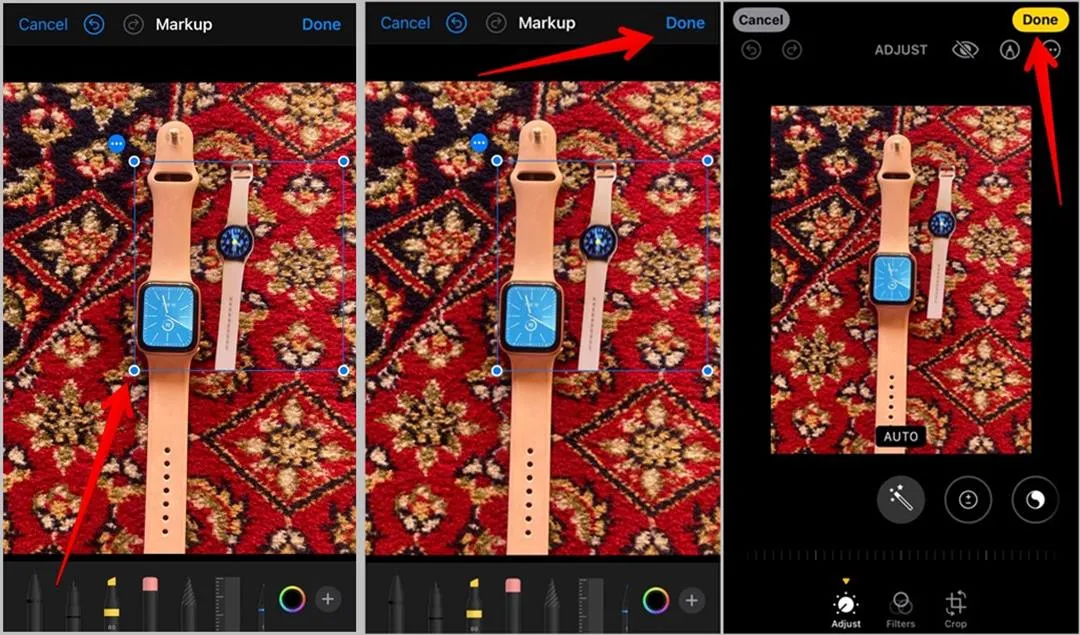
Należy pamiętać, że zdjęcie zostanie dodane tylko do oryginalnego obrazu, a nie do jego kopii. Możesz powrócić do oryginalnego obrazu, wybierając Edycja > Przywróć.
Metoda bonusowa: użyj Instagrama, aby nakładać zdjęcia
Jeśli chcesz umieścić zdjęcie na innym z iPhone’a wyłącznie do użytku na Instagramie, możesz to zrobić za pomocą aplikacji Instagram. Możesz nawet zapisać ostateczny obraz na swoim telefonie.
1. Skopiuj obraz, który chcesz wstawić na inny obraz. Aby skopiować zdjęcie, otwórz je w aplikacji Zdjęcia, dotknij ikony z trzema kropkami i wybierz opcję Kopiuj .
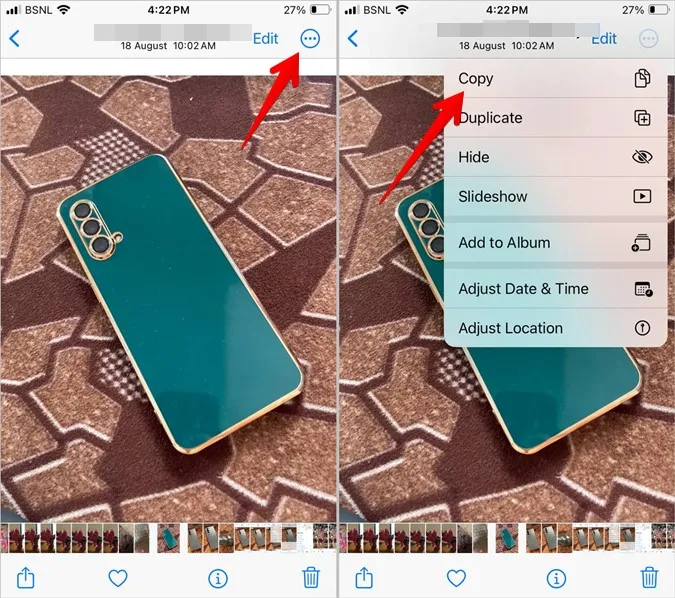
2. Przejdź do ekranu tworzenia historii na Instagramie. Wybierz obraz tła. Następnie dotknij i przytrzymaj dowolne miejsce na obrazie, aż pojawią się opcje tekstowe.
3 . Ponownie dotknij i przytrzymaj obszar pisania, a następnie wybierz z menu opcję Wklej . Skopiowany obraz zostanie wklejony na istniejący obraz.
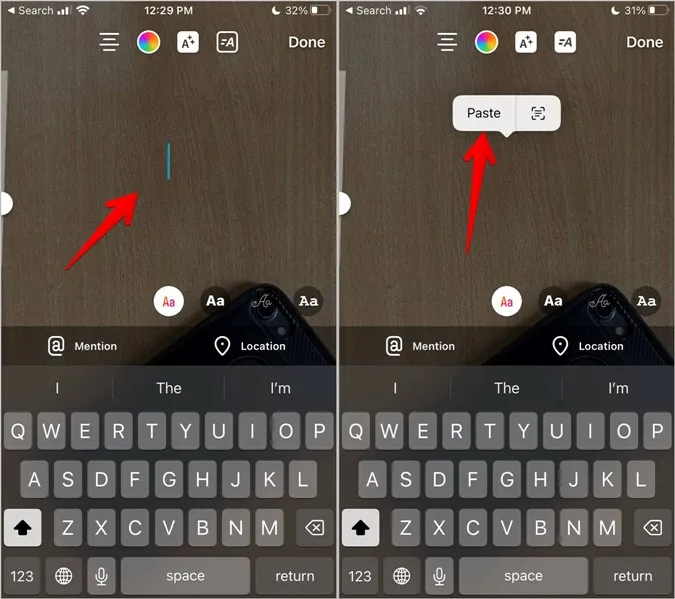
4. Naciśnij ikonę Wyślij , aby udostępnić historię lub kliknij ikonę z trzema kropkami i wybierz z menu opcję Zapisz , aby pobrać obraz na swój telefon.
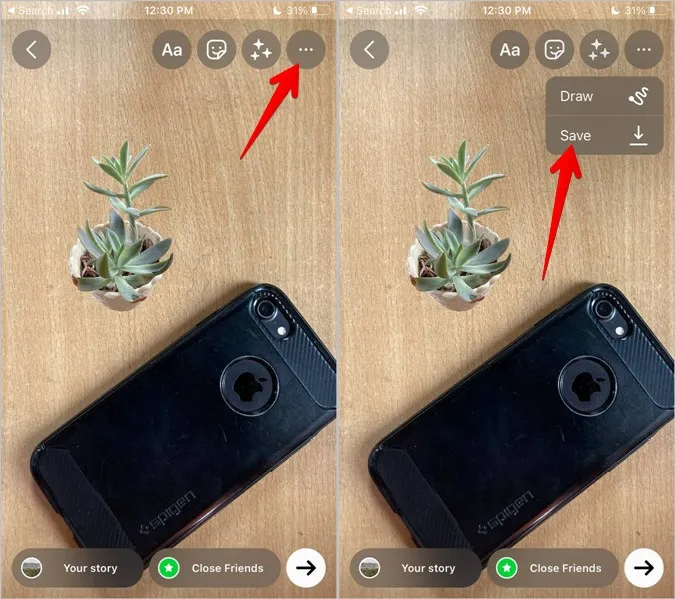
To były różne sposoby dodawania zdjęcia do innego zdjęcia na iPhonie. Oprócz tego dowiedz się, jak umieścić dwa zdjęcia obok siebie na iPhonie.




Dodaj komentarz